|
当我们使用中琅条码打印软件批量打印Excel数据时,如果Excel的数据中存在空数据的情况下(如下图,每个ID对应一张图片,但是有的ID图片为空),那么打印的时候可能就会出现空纸的情况,如果避免这种情况呢?出现这种情况有两种方法可以解决,一是对自己的Excel进行处理,清楚空数据行,二就是正常把Excel数据通过数据库导入中琅条码打印软件中,利用SQL语句进行筛选导入,Excel数据处理的方法就不说了,下面就来看看SQL语句筛选打印数据的操作方法。 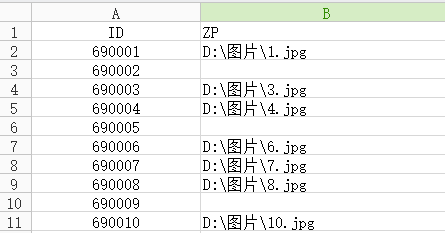 在中琅条码打印软件中新建一个空白标签,打开“数据库设置”添加“Excel数据源”。 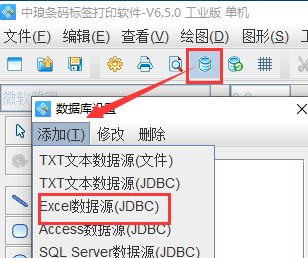
在弹出的Excel数据源管理窗口中点“浏览”添加Excel文件,然后点击“测试连接”,就可以看总数据量,在下面的数据过滤中选择SQL,输入SQL语句:select* from Sheet1 where ZP is not null,SQL语句的意思就是从ZP列中筛选不为空的数据,然后再点一下“测试连接”可以看到数据总量变了(已经去除空行)。 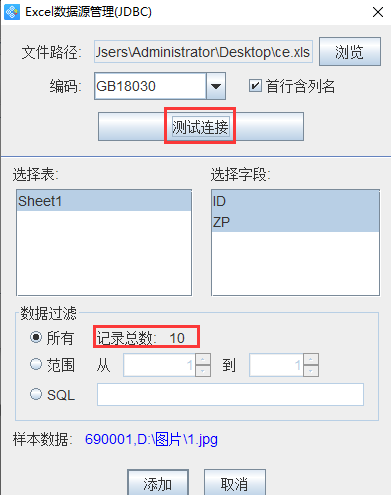
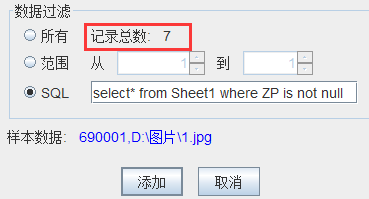
利用中琅条码生成软件左侧工具栏中的“插入位图图片”工具,在标签上插入一个图片,双击图片打开“图形属性-数据源”,点击数据对象下方的“+”,添加图片路径,选择数据库导入Excel表中的“ZP”字段。 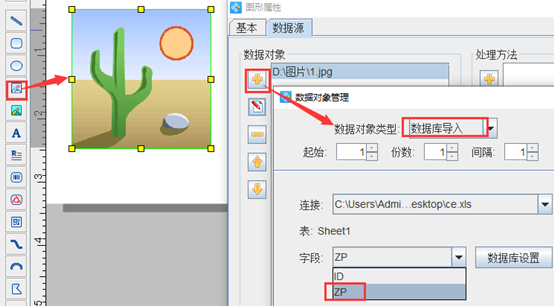
然后再利用左侧工具栏中的“绘制普通文本”工具,在标签上添加一个普通文本(文本的默认数据是123456789012),双击普通文本打开“图形属性-数据源”,点击数据对象下方的“修改”按钮,修改普通文本数据,选择数据库导入Excel表中的“ID”字段。 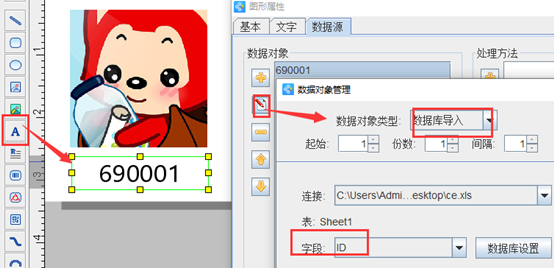
以上操作完成后,筛选打印Excel表不为空的数据就完成了,在中琅条码打印软件中打印预览查看具体的效果,可以看到Excel中为空的数据都没有打印,比如ID为690002、690005的数据。 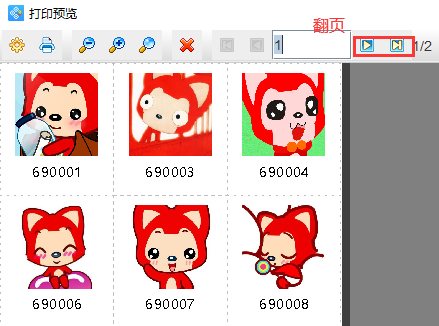
综上所述就是用中琅条码打印软件筛选打印Excel中不为空数据的方法,在中琅条码打印软件中除了利用SQL语句对导入的数据进行处理,还可以利用脚本编程工具对导入的数据进行处理,可以实现各种简单复杂的数据处理工作。
|  /1
/1 
 |Archiver|手机版|小黑屋|站长蚂蚁-站长之家
( 赣ICP备15000807号 )
|Archiver|手机版|小黑屋|站长蚂蚁-站长之家
( 赣ICP备15000807号 ) 